मेरे सभी पाठकों को नमस्कार, आज मैं आपके लिए यह रिमोट डेस्कटॉप क्लाइंट लाया हूं, जो केडीई (ग्राफिकल इंटरफ़ेस) का उपयोग करने वालों के लिए बहुत उपयोगी है, यह हमें उन सभी तरीकों से बचाता है जहां उपकरण भौतिक रूप से स्थित है, मेरा विश्वास करो कि एक बार जाना एक नहीं है समस्या लेकिन तीसरी बार के बाद, आप इसके बारे में सोचेंगे !!!
अब इस बिंदु पर। एक दूरस्थ डेस्कटॉप सेवा क्या है? सरल, एक आवेदन जो आपको नेटवर्क के मामले में अन्य कंप्यूटरों के साथ अपने डेस्कटॉप को साझा करने की अनुमति देता है। केआरएफबी आपको केवल vnc (सुपर लोकप्रिय) जैसे ग्राहकों के साथ अपने वर्तमान डेस्कटॉप को साझा करने की अनुमति देता है, लेकिन केआरएफबी एक ग्राफिकल इंटरफ़ेस होने के अलावा, इसमें कुछ बहुत ही व्यावहारिक कॉन्फ़िगरेशन हैं जो मैं आपको नीचे दिखाने जा रहा हूं।
अगर आप मुझसे पूछते हैं, तो मैंने उसे बेहद दोस्ताना पाया, यह काम करने के लिए यहाँ और वहाँ क्लिक किया गया था। पहली बात स्पष्ट रूप से मेनू पर जाएं और खोज करें केआरएफबी.
यह आमंत्रण के साथ या बिना सत्र के उन सत्रों के लिए समुदाय कुंजी के साथ 2 तरीकों से काम करता है, पहला तरीका «निमंत्रण»आप एक व्यक्तिगत आमंत्रण बना सकते हैं जिसे आपको डेटा लिखना चाहिए और उसे उस व्यक्ति को भेजना चाहिए। «मेल आमंत्रण»इस बिंदु पर आपके पास एक सर्वर या ईमेल खाता कॉन्फ़िगर होना चाहिए, लेकिन आप कैसे भेजने जा रहे हैं, ठीक है? मान लें कि यह है, आप ईमेल द्वारा यह सब डेटा भेजते हैं, न कि पहले खुद को एक बड़ी चेतावनी दिए बिना कि जो कोई भी पढ़ता है, उसे फेंक दें। उस मेल से डेटा कनेक्ट करने में सक्षम हो जाएगा।
सभी निमंत्रणों की समाप्ति का समय है, जो मुझे लगा कि उत्कृष्ट था। हम इसे हमेशा के लिए वहां रहना नहीं चाहते हैं, बहुत कम अगर यह कनेक्ट करने और हल करने के लिए एक समय का काम था।
वरीयताओं में, कॉन्फ़िगर करने के लिए कुछ आइटम हैं, मैं आपको क्लिक करने और खुद को आज़माने के लिए आमंत्रित करता हूं, लेकिन सबसे दिलचस्प है "डेस्कटॉप साझाकरण कॉन्फ़िगर करें"
En "डेस्कटॉप साझाकरण कॉन्फ़िगर करें" , लाल, डिफ़ॉल्ट रूप से पोर्ट का उपयोग करने का यह विकल्प है, जिसे मैं किसी और को बदलने की सलाह दूंगा, आप कभी भी एक बहुत ही विशेष और गैर-सार्वजनिक सेवा नहीं चाहते हैं जो डिफ़ॉल्ट पोर्ट के माध्यम से काम करे। डिफ़ॉल्ट रूप से 5900 आता है, vnc से क्लासिक।
En सुरक्षा आपके पास ये 3 विकल्प हैं (मैं यहां जोर देना चाहता हूं):
- कनेक्शन स्वीकार करने से पहले पूछें: यदि आप हर उस व्यक्ति को स्वीकार नहीं करना चाहते हैं जो आपके मशीन से जुड़ने की कोशिश करता है, तो आप इस विकल्प से चेक मार्क हटा सकते हैं।
- अपने डेस्कटॉप को नियंत्रित करने के लिए दूरस्थ कनेक्शन की अनुमति दें: यदि आप इसे निष्क्रिय करते हैं, तो वे केवल आपके डेस्कटॉप को देख पाएंगे, लेकिन नियंत्रण नहीं करेंगे, माउस को स्थानांतरित करेंगे, कीबोर्ड का उपयोग करेंगे, आदि।
- बिन बुलाए कनेक्शन की अनुमति दें: यदि आप निमंत्रण नहीं बनाना चाहते हैं तो बहुत उपयोगी विकल्प है, और आप अपने नेटवर्क पर भरोसा करते हैं।
सुझाव: विशेष रूप से, यदि केवल आप इस सेवा का उपयोग करने जा रहे हैं, तो आप यह भी चाहते हैं कि यह त्वरित और व्यावहारिक हो, मैं «निष्क्रिय करने की सिफारिश करूंगा ...कनेक्शन स्वीकार करें", अनुमति "... बिना कनेक्शन के»तुरंत एक मजबूत कुंजी लगाएं और डिफ़ॉल्ट पोर्ट बदलें।
फिर, किसी आमंत्रण को हटाने के लिए, बस हटाएं चुनें और क्लिक करें। में "सब कुछ मिटा दो»सभी निमंत्रण हटा दिए जाएंगे।
अब कई ट्यूटोरियल क्या नहीं करते हैं, यह दिखाएं कि आप दूरस्थ रूप से कैसे कनेक्ट कर सकते हैं यदि आपके पास पहले से ही किसी अन्य मशीन पर krfb कॉन्फ़िगर है, तो मैं वर्तमान में लिनक्स टकसाल मेट पर हूं और ssvnc का उपयोग करता हूं (क्योंकि यह हल्का है, कोई अन्य कारण नहीं है, बहुत सारे हैं अन्य एप्लिकेशन जो आप उपयोग कर सकते हैं)
एक बार जब आप ssvnc एप्लिकेशन खोलते हैं, तो आपको आईपी या डोमेन नाम दर्ज करना होगा: पोर्ट, पासवर्ड जिसने आपको निमंत्रण दिया था या जिसे आपने सुरक्षा विकल्पों में रखा था। सुरक्षा के प्रकार में «कोई नहीं»और फिर कनेक्ट करें।
यदि आपने "कनेक्शन स्वीकार करने से पहले पूछें" विकल्प को सक्रिय छोड़ दिया है, तो आपको दूरस्थ मशीन पर जाना होगा और कनेक्शन स्वीकार करना होगा।
ईस्टर अंडा: यह एक परीक्षण सर्वर है, जिन्होंने मुझसे टिप्पणियों में पूछा कि मैं रेडहैट और डेरिवेटिव के बारे में क्यों भूल गया था? में सर्वर पर, मैं किस लिनक्स वितरण का उपयोग कर सकता हूं?। लेकिन निकट भविष्य में यह एक बहुत ही विस्तृत पोस्ट है, जो रेडहैट शाखा में कभी नहीं रहे हैं, इस ब्लॉग और मेरे पोस्ट का बारीकी से पालन करें।
धन्यवाद, मुझे उम्मीद है कि आपकी टिप्पणी।

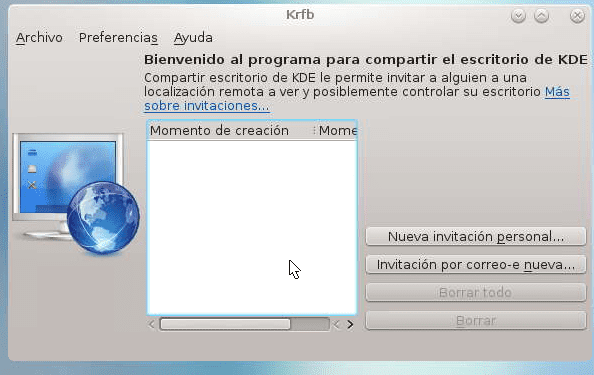
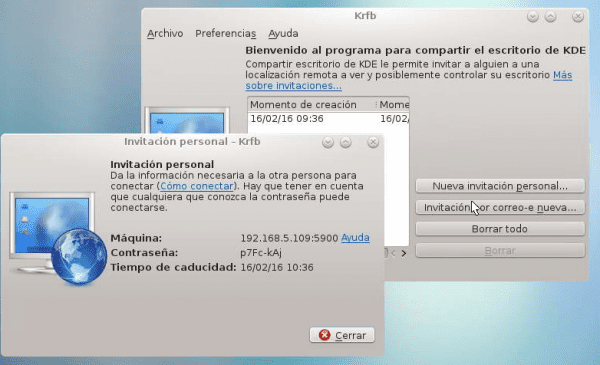
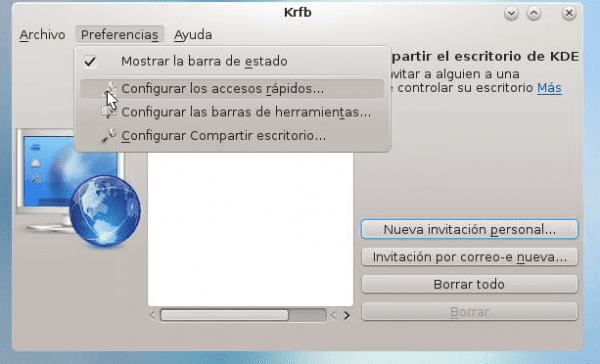

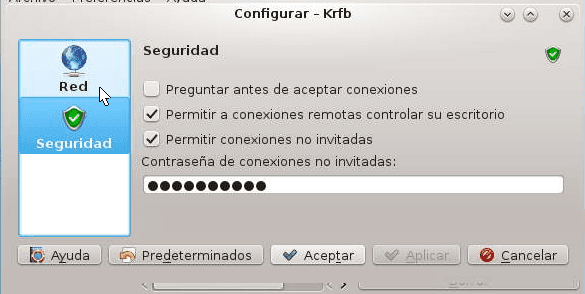

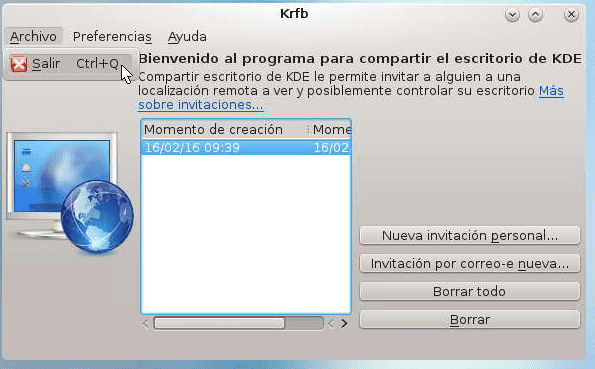
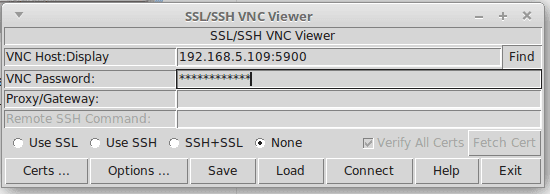
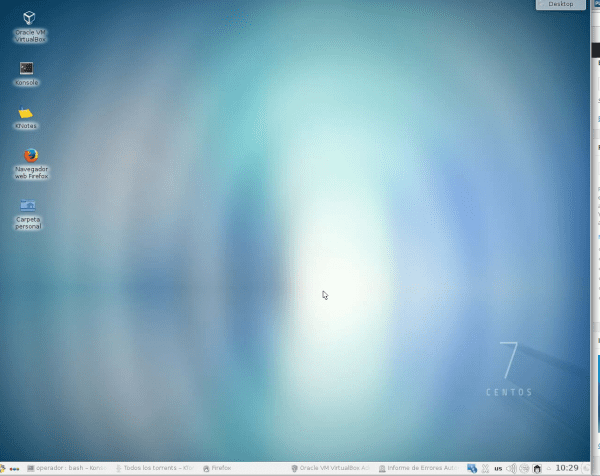
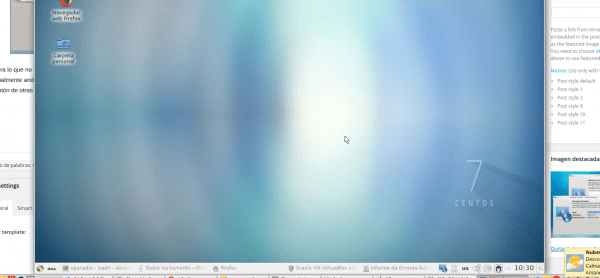
क्या यह टीम दर्शक के बराबर है?
यदि यह टीमव्यूअर के समतुल्य है, तो मार्ग को कॉन्फ़िगर करने के लिए एकमात्र अतिरिक्त चीज होगी ताकि वह आपको सार्वजनिक आईपी के साथ इंटरनेट से एक्सेस करने की अनुमति दे सके। आप इसे इंटरनेट पर राउटर में पोर्ट पुनर्निर्देशन और अच्छी तरह से संदर्भ के रूप में खोज सकते हैं। आपका राउटर और उसके भीतर आप नेट की तलाश करते हैं और जैसा कि होम इंटरनेट में डायनेमिक पब्लिक आईपी है, आप मुफ्त डोमेन सेवा के लिए देख सकते हैं जैसे कि डीएनएस टू नो आईपी डोमेन, यह एक उत्कृष्ट विकल्प है
कुछ भी andresgarcia0313@gmail.com